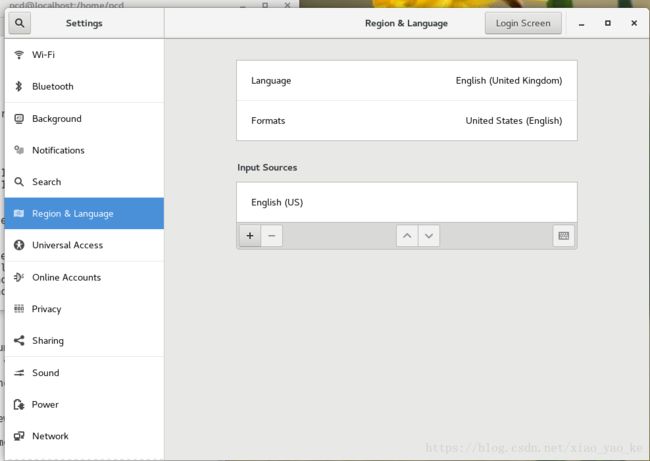CentOS7.3最小化系统安装设置,怎么安装图形界面及其他功能
yum install 它安装单个软件,以及这个软件的依赖关系,yum groupinstall 它安装一个安装包,这个安装包包涵了很多单个软件,以及单个软件的依赖关系。
一,系统初次启动后修改网卡配置,让网卡随操作系统自动启用!!
1,确保是root账号进行下面操作,如果不是root身份,首先要以root身份登入当前的CentOS 7 !
2,在shell里面输入命令:cd /etc/sysconfig/network-scripts ,随后回车,进入这个目录。随后在shell里面输入:ls -a ,随后回车,会显示这个目录里面的所有文件。
3,修改网卡配置文件。“ifcfg-ens33”就是我的网卡配置文件,我用vi编辑它,在shell里面输入:vi ifcfg-ens33 ,随后回车,按"i"键,进入vi编辑模式,现在就可以编辑此文件了!
4,把“ONBOOT”的值修改为"yes",CentOS最小化安装的网卡默认不跟随系统启用,所以这项的默认值为“no”。修改成"yes"后,直接输入":wq"保存当前修改,退出vi。
5,重启操作系统,在shell里面输入:reboot,随后回车,重启操作系统。
二,解决好上网问题之后,接着开始安装桌面需要的包
1、安装 yum groupinstall "X Window System"
2、安装Gnome桌面包yum groupinstall "Gnome Desktop"
三,设置图形界面启动
centos6及一下版本
1.打开/etc/inittab 文件
#vi /etc/inittab
2.在默认的 run level 设置中,可以看到第一行书写如:id:3:initdefault:(默认的 run level 等级3,为文本界面,等级 5,为图形
界面,)
3.将第一行的 3 修改为 5 即可。
centos7
[root@localhost ~]# systemctl get-default
graphical.target
[root@localhost ~]# systemctl set-default multi-user.target
Removed symlink /etc/systemd/system/default.target.
Created symlink from /etc/systemd/system/default.target to /usr/lib/systemd/system/multi-user.target.
[root@localhost ~]# systemctl get-default
multi-user.target
四、修改桌面图标大小
1、打开home,右上角的汉堡菜单,100%的地方左右各有一个+-号,这里是调图标的地方。单击-号可以使图标变小,不仅是文件管理器的图标变小了,桌面上的图标会一起变小,这里和windows的区别还是比较大的。
注意是在图标显示情况下,不是在list模式下
50%或者67%的大小比较合适,如图是50%的情况。
五、安装gcc
yum install gcc
六、安装ntfs-3g支持移动硬盘
下载rpm文件 ntfs-3g http://jp-andre.pagesperso-orange.fr/advanced-ntfs-3g.html
安装rpm -ivh ntfs-3g-2017.3.23AR.3-1.el7.x86_64.rpm
七、centos7中英文系统显示修改
八、删除老版本内核
(1)查看已经安装的内核
命令:rpm -q kernel
显示结果:
kernel-2.6.32-279.14.1.el6.i686
kernel-2.6.32-279.el6.x86_64
kernel-2.6.32-358.6.1.el6.x86_64
(2)删除旧的内核
方法一:
安装yum-utls: yum install -y yum-utils
设置你想要保留多少旧的内核,比如我想保留两个:sudo package-cleanup --oldkernels --count=2
再次用rpm -q kernel查看内核信息,只剩最新的两个:
kernel-2.6.32-279.el6.x86_64
kernel-2.6.32-358.6.1.el6.x86_64
方法二:
rpm -e kernel-2.6.32-279.14.1.el6.i686
(3) 设置永久的内核安装数量 ,我设置的是两个
sudo vi /etc/yum.conf
设置installonly_limit=2
(4) 重启,就只会看见两个内核启动项了。
九、禁止自动升级
[root@localhost ~]# systemctl start crond
[root@localhost ~]# yum -y install cronie
[root@localhost ~]# yum -y install yum-cron
[root@localhost ~]# systemctl start yum-cron
[root@localhost ~]# vi /etc/yum/yum-cron.conf
update_messages = no
download_updates = no
++++++++++++++++++++++++++++++++
[root@localhost ~]# du -hs /var/cache/yum/x86_64/7/updates/packages/
382M /var/cache/yum/x86_64/7/updates/packages/
[root@localhost ~]# du -hs /var/cache/yum/x86_64/7/
1.1G /var/cache/yum/x86_64/7/
[root@localhost ~]#
启用NFS服务
-
服务端:1.关闭系统防火墙
[root@server ~]systemctl stop firewalld
-
2
服务端:2.禁用selinux
[root@server ~]vi /etc/sysconfig/selinux
-
服务端:3.安装所需的软件包
[root@server ~]yum install -y rpc-bind nfs-utils
-
服务端:4.修改/etc/exports文件,定义NFS共享
如下:
/home/mallapp/nfs 172.18.0.0/16 (rw,no_root_squash,no_all_squash,sync)
-
服务端:5.创建需要共享目录
将需要共享的资源放入此目录,或者第四步之前准备好目录,然后在编辑exports的时指向需要共享的目录
mkdir -p /home/mallapp/nfs
-
服务端:6.启动nfs和rpcbind 服务
[root@server ~]systemctl enable nfs
[root@server ~]systemctl start nfs
[root@server ~]systemctl enable rpcbind
[root@server ~]systemctl start rpcbind
-
服务端:7.查看服务状态
查看NFS服务的服务状态[可忽略]
[root@server ~]systemctl status nfs
查看本机共享的文件系统[可忽略]
[root@server ~]exportfs
/home/mallapp/nfs
172.18.0.0/16
-
客户端:1.关闭防火墙和selinux,方法见上面
-
客户端:2.安装nfs-utils
[root@client ~]yum install -y nfs-utils
-
客户端:3.创建需要挂载的目录
这里使用相同的目录路径,如:
[root@client ~]mkdir -p /home/mallapp/nfs
-
客户端:4.挂载
[root@client ~]mount -t nfs 172.18.112.80:/home/mallapp/nfs /home/mallapp/nfs -o proto=tcp -o nolock
-
客户端:5.查看挂载是否成功
通过进入目录查看或者使用命令mount -l